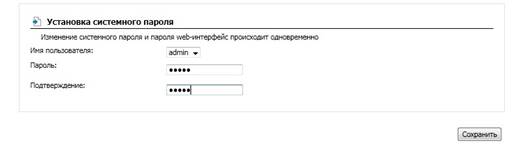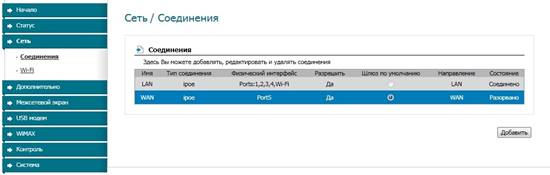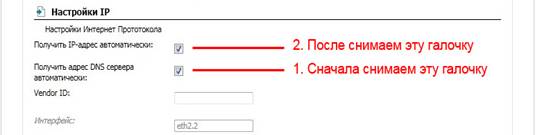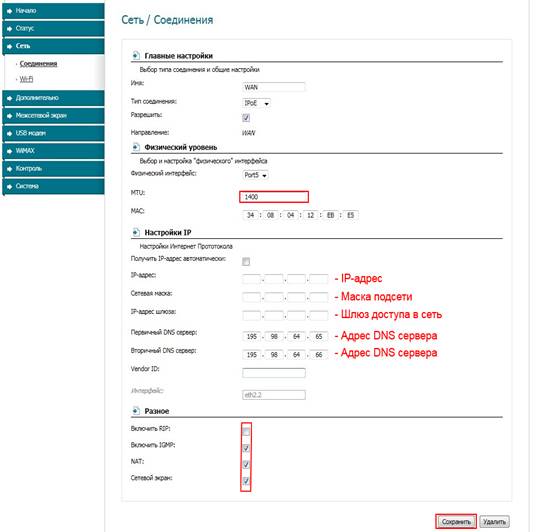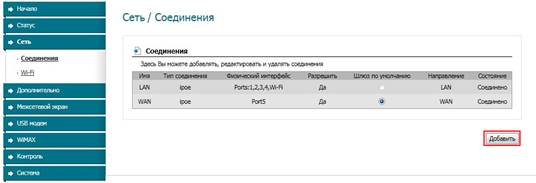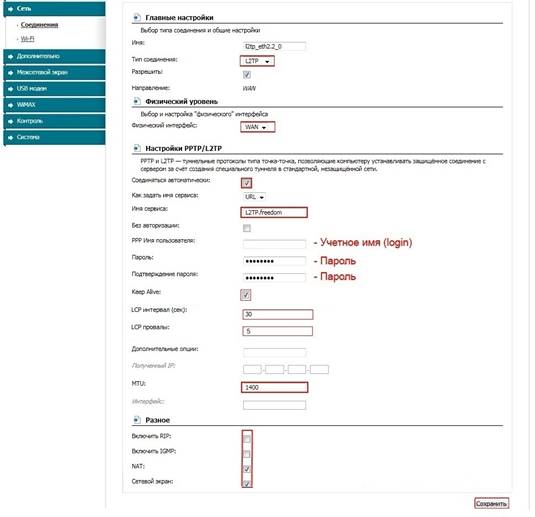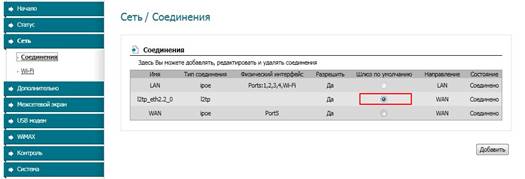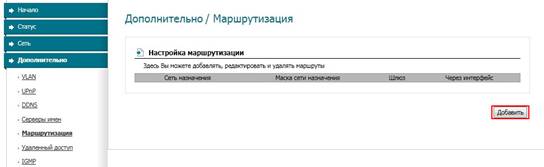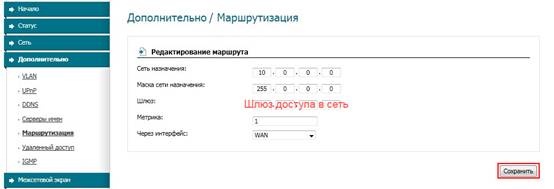Подключение и настройка маршрутизатора
Маршрутизатор работает на более высоком «сетевом» (3-м) уровне сетевой модели OSI, нежели коммутатор (или сетевой мост) и концентратор (хаб), которые работают соответственно на 2-м и 1-м уровнях модели OSI.
Маршрутизаторы помогают уменьшить загрузку сети, благодаря её разделению на домены коллизий или широковещательные домены , а также благодаря фильтрации пакетов. В основном их применяют для объединения сетей разных типов, зачастую несовместимых по архитектуре и протоколам, например для объединения локальных сетей Ethernet и WAN -соединений, использующих протоколы xDSL, PPP , ATM , Frame relay и т. д. Нередко маршрутизатор используется для обеспечения доступа из локальной сети в глобальную сеть Интернет , осуществляя функции трансляции адресов и межсетевого экрана .
В качестве маршрутизатора может выступать как специализированное (аппаратное) устройство, так и обычный компьютер , выполняющий функции маршрутизатора. Существует несколько пакетов программного обеспечения (на основе ядра Linux, на основе операционных систем BSD ) с помощью которого можно превратить ПК в высокопроизводительный и многофункциональный маршрутизатор, например, Quagga, IPFW или простой в применении PF .
Обычно маршрутизатор использует адрес получателя, указанный в пакетных данных, и определяет по таблице маршрутизации путь, по которому следует передать данные. Если в таблице маршрутизации для адреса нет описанного маршрута, пакет отбрасывается.
Существуют и другие способы определения маршрута пересылки пакетов, когда, например, используется адрес отправителя, используемые протоколы верхних уровней и другая информация, содержащаяся в заголовках пакетов сетевого уровня. Нередко маршрутизаторы могут осуществлять трансляцию адресов отправителя и получателя, фильтрацию транзитного потока данных на основе определённых правил с целью ограничения доступа, шифрование/расшифрование передаваемых данных и т. д.
По областям применения маршрутизаторы делятся на несколько классов:
— Магистральные маршрутизаторы (backbone routers) предназначены для построения центральной сети корпорации. Центральная сеть может состоять из большого количества локальных сетей, разбросанных по разным зданиям и использующих самые разнообразные сетевые технологии, типы компьютеров и операционных систем. Магистральные маршрутизаторы — это наиболее мощные устройства, способные обрабатывать несколько сотен тысяч или даже несколько миллионов пакетов в секунду, имеющие большое количество интерфейсов локальных и глобальных сетей. Поддерживаются не только среднескоростные интерфейсы глобальных сетей, такие как Т1/Е1, но и высокоскоростные, например, АТМ или SDH со скоростями 155 Мбит/с или 622 Мбит/с. Чаще всего магистральный маршрутизатор конструктивно выполнен по модульной схеме на основе шасси с большим количеством слотов — до 12-14. Большое внимание уделяется в магистральных моделях надежности и отказоустойчивости маршрутизатора, которая достигается за счет системы терморегуляции, избыточных источников питания, заменяемых «на ходу» (hot swap) модулей, а также симметричного муль-типроцессирования. Примерами магистральных маршрутизаторов могут служить маршрутизаторы Backbone Concentrator Node (BCN) компании Nortel Networks (ранее Bay Networks), Cisco 7500, Cisco 12000.
— Маршрутизаторы региональных отделений соединяют региональные отделения между собой и с центральной сетью. Сеть регионального отделения, так же как и центральная сеть, может состоять из нескольких локальных сетей. Такой маршрутизатор обычно представляет собой некоторую упрощенную версию магистрального маршрутизатора. Если он выполнен на основе шасси, то количество слотов его шасси меньше: 4-5. Возможен также конструктив с фиксированным количеством портов. Поддерживаемые интерфейсы локальных и глобальных сетей менее скоростные. Примерами маршрутизаторов региональных отделений могут служить маршрутизаторы BLN, ASN компании Nortel Networks, Cisco 3600, Cisco 2500, NetBuilder II компании 3Com. Это наиболее обширный класс выпускаемых маршрутизаторов, характеристики которых могут приближаться к характеристикам магистральных маршрутизаторов, а могут и опускаться до характеристик маршрутизаторов удаленных офисов.
— Маршрутизаторы удаленных офисов соединяют, как правило, единственную локальную сеть удаленного офиса с центральной сетью или сетью регионального отделения по глобальной связи. В максимальном варианте такие маршрутизаторы могут поддерживать и два интерфейса локальных сетей. Как правило, интерфейс локальной сети — это Ethernet 10 Мбит/с, а интерфейс глобальной сети — выделенная линия со скоростью 64 Кбит/с, 1,544 или 2 Мбит/с. Маршрутизатор удаленного офиса может поддерживать работу по коммутируемой телефонной линии в качестве резервной связи для выделенного канала. Существует очень большое количество типов маршрутизаторов удаленных офисов. Это объясняется как массовостью потенциальных потребителей, так и специализацией такого типа устройств, проявляющейся в поддержке одного конкретного типа глобальной связи. Например, существуют маршрутизаторы, работающие только по сети ISDN, существуют модели только для аналоговых выделенных линий и т. п. Типичными представителями этого класса являются маршрутизаторы Nautika компании Nortel Networks, Cisco 1600, Office Connect компании 3Com, семейство Pipeline компании Ascend.
— Маршрутизаторы локальных сетей (коммутаторы 3-го уровня) предназначены для разделения крупных локальных сетей на подсети. Основное требование, предъявляемое к ним, — высокая скорость маршрутизации, так как в такой конфигурации отсутствуют низкоскоростные порты, такие как модемные порты 33,6 Кбит/с или цифровые порты 64 Кбит/с. Все порты имеют скорость по крайней мере 10 Мбит/с, а многие работают на скорости 100 Мбит/с. Примерами коммутаторов 3-го уровня служат коммутаторы CoreBuilder 3500 компании 3Com, Accelar 1200 компании Nortel Networks, Waveswitch 9000 компании Plaintree, Turboiron Switching Router компании Foudry Networks.
В зависимости от области применения маршрутизаторы обладают различными основными и дополнительными техническими характеристиками.
Задания к практической работе
Задание 1. Внимательно изучите инструкцию, прилагающуюся к маршрутизатору.
Задание 2. Произведите подключение и настройку маршрутизатора.
1. Подключите Ethernet-кабель в порт Internet Вашего роутера.
Рис. 2 — Задняя панель маршрутизатора
2. Сделайте необходимые настройки на сетевой карте своего компьютера. Для этого щелкните левой кнопкой мыши на кнопку Пуск, выберите пункт Панель управления, далее пункт Сетевые подключения.
В открывшемся окне правой кнопкой мыши щелкните на значок сетевой карты и в контекстном меню выберите пункт Свойства.
Левой кнопкой мыши один раз щелкните Протокол Интернета TCP/IP и нажмите на кнопку Свойства.
Сделайте настройки аналогично приведенным на рисунке 3.
Рис. 3 — Настройки сетевого адаптера
3. Соедините Ethernet-кабелем сетевую карту компьютера и один из USB портов роутера.
4. Откройте окно браузера и в адресной строке введите адрес основного шлюза http://192.168.0.1 и нажмите Enter. В появившемся окне авторизации в поле Имя пользователя выберите admin, в поле Пароль наберите admin (рис. 4), и нажмите Вход (для некоторых моделей эти параметры могут отличаться, в таком случае их нужно уточнить в инструкции маршрутизатора).
Рис. 4 — Вход в настройки маршрутизатора при помощи браузера
5. После нажатия кнопки Вход откроется страница настроек. Во вкладке Сеть этой страницы выберите раздел Соединения (слева) и нажмите на значек соединения WAN (рис. 5).
Рис. 5 — Страница настроек маршрутизатора
6. В открывшейся странице, снимите галочку получить адрес DNS сервера автоматически, а затем получить IP-адрес автоматически (рис. 6).
Рис. 6 — Установка настроек адресации
7. После этого пропишите в соответствующие поля Ваш IP-адрес, маску подсети, адрес шлюза доступа в сеть провайдера и адреса DNS серверов и нажмите Сохранить (рис. 7).
Рис. 7 — Настройка подключения
8. Теперь необходимо создать подключение к интернету. Для этого на вкладке Сеть-Соединение нажмите кнопку Добавить (рис. 8).
Рис. 8 — Добавление нового подключения
9. В открывшемся окне выберите подключение по протоколу L2TP и отредактируйте созданное нами подключение как на рисунке. После выполнения нажмите Сохранить (рис. 9).
Рис. 9 — Параметры нового подключения
10. Теперь на вкладке Сеть — Соединения необходимо поставить созданное нами подключение шлюзом по умолчанию, для этого поставьте точку в строке l2tp соединения (рис. 10).
Рис. 10 — Выбор подключения по умолчанию
11. Далее необходимо прописать статическую маршрутизацию, для корректной работы локальных ресурсов. Для этого зайдите на вкладку Дополнительно — Маршрутизация и нажмите Добавить (рис. 41)
Рис. 11 — Изменение настроек маршрутизации
В открывшемся окне поочередно заполняете следующие строки (рис. 12 и табл. 1) и нажимаете Сохранить.
Рис. 12 — Страница параметров маршрутизации
Таблица 1 — Параметры маршрутизации